
Πίνακας περιεχομένων:
- Συγγραφέας John Day [email protected].
- Public 2024-01-30 08:33.
- Τελευταία τροποποίηση 2025-01-23 14:39.

Σε αυτό το διδακτικό, θα σας δείξω πώς να φτιάξετε ένα παιχνίδι ξυσίματος 2D shooter. Είναι πολύ απλό να το φτιάξετε, αλλά ελπίζουμε ότι θα μάθετε κάποια πράγματα στην πορεία και σύντομα θα φτιάξετε τα δικά σας παιχνίδια ξυστό!
Προμήθειες
- Ενας υπολογιστής.
- A Scratch Login/Account.
- Ένα ποντίκι (Παίζει το παιχνίδι όταν τελειώσετε πολύ πιο εύκολα).
Βήμα 1: Νέο έργο

Το πρώτο πράγμα που θέλετε να κάνετε είναι να μεταβείτε στη διεύθυνση https://scratch.mit.edu/. Στη συνέχεια, θέλετε να συνδεθείτε με τον λογαριασμό σας και κάντε κλικ στο "Δημιουργία".
Βήμα 2: Κάνοντας ένα νέο Sprite


Η πρώτη εικόνα είναι αυτό που πρέπει να δείτε αφού κάνετε κλικ στο κουμπί δημιουργίας. Αυτό που θέλετε να κάνετε τώρα είναι να κάνετε κλικ στο εικονίδιο γρατσουνιάς που λέει "sprite one" και, στη συνέχεια, κάντε κλικ στο κουμπί απορριμμάτων. Αυτό θα διαγράψει το sprite εκκίνησης για να μπορέσουμε να φτιάξουμε το δικό μας. Στη συνέχεια, θέλουμε να κάνουμε κλικ στο λογότυπο της γάτας με το σύμβολο + και, στη συνέχεια, να επιλέξουμε χρώμα. Τώρα μπορούμε να κάνουμε το πρώτο μας sprite.
Βήμα 3: Ο κύριος χαρακτήρας

Τώρα θέλουμε να κάνουμε τον κύριο χαρακτήρα μας, τον οποίο ο παίκτης θα ελέγξει. Χρησιμοποιώντας τα εργαλεία στα αριστερά, κάντε ένα μικρό κύκλο που είναι κεντραρισμένο στη μέση και χρησιμοποιήστε το εργαλείο γραμμής και το ορθογώνιο εργαλείο για να σχεδιάσετε βραχίονες και ένα όπλο. Μπορείτε να πειραματιστείτε με τα χρώματα αν θέλετε, αλλά για πρώτη φορά, απλώς προσπαθήστε να το κάνετε τόσο παρόμοιο σε μέγεθος και σχήμα με το δικό μου. Τέλος, μόλις τελειώσετε, κάντε κλικ στο κείμενο όπου λέει sprite one και αντικαταστήστε το για να πει "Player", όπως κάνει το δικό μου. Αυτός είναι απλώς ένας τρόπος για να γνωρίζουμε ότι ο "Παίκτης" αναφέρεται στον κύριο χαρακτήρα μας.
Βήμα 4: Ο κακός τύπος

Τώρα που φτιάξαμε τον κύριο χαρακτήρα μας, πρέπει να φτιάξουμε κάτι για να πολεμήσει αυτός ο χαρακτήρας. Χρησιμοποιώντας τα εργαλεία στα αριστερά, για άλλη μια φορά, κάντε το ίδιο πράγμα όπως στο βήμα 3, αλλά με πιο ίσια χέρια και χωρίς όπλο. Κάντε το ίδιο μέγεθος με το "Player" και βεβαιωθείτε ότι είναι στραμμένο προς τα αριστερά. Τέλος, μετονομάστε το όπως κάναμε στο βήμα 3 σε κάτι σαν "BadGuy". Πριν προχωρήσουμε στο επόμενο βήμα, κάντε κλικ στο εικονίδιο φόντου κάτω αριστερά και επιλέξτε χρώμα.
Βήμα 5: Το παρασκήνιο

Αφού κάνετε κλικ στο εικονίδιο βαφής από το βήμα 4, χρησιμοποιήστε το εργαλείο ορθογωνίου για να φτιάξετε ένα φόντο από το χρώμα της επιλογής σας, όπως ακριβώς σχεδιάσατε τα σπιράκια. Βεβαιωθείτε ότι έχετε διαγράψει το κενό λευκό φόντο που δημιουργείται αυτόματα για εσάς, έτσι ώστε το μόνο φόντο που έχετε να είναι αυτό. Στη συνέχεια, τέλος, ονομάστε το σε κάτι σαν "Background".
Βήμα 6: Παιχνίδι πέρα από το παρασκήνιο

Κάντε κλικ ξανά στο εικονίδιο βαφής και δημιουργήστε ένα δεύτερο φόντο χρησιμοποιώντας το εργαλείο κειμένου για να δημιουργήσετε κάτι που μοιάζει με αυτό. Μετονομάστε το σε GameOver ή κάτι παρόμοιο και προχωρήστε στο επόμενο βήμα.
Βήμα 7: Μια σφαίρα

Τώρα θα κάνουμε μια σφαίρα που ο παίκτης μας μπορεί να πυροβολήσει στους κακούς. Αυτό είναι ακόμη πιο απλό από τα άλλα sprites, και το μόνο που έχετε να κάνετε είναι να φτιάξετε ένα μικρό οριζόντιο ορθογώνιο, με επίκεντρο το σύμβολο συν στη μέση. Στη συνέχεια, ονομάστε το "Bullet" και προχωρήστε στο επόμενο βήμα.
Βήμα 8: Κωδικοποίηση

Αρχικά, επιλέξτε το "Player" Sprite από την κάτω αριστερή γωνία που κάναμε πριν. Στη συνέχεια, στην επάνω αριστερή γωνία όπου γράφει κωδικός, κοστούμια και ήχος, κάντε κλικ στον κωδικό. Μπορείτε να κάνετε κύλιση πάνω και κάτω μέσω των μπλοκ με χρωματική κωδικοποίηση και μεταφορά και απόθεση μπλοκ στον χώρο εργασίας. Για να διαγράψετε ένα μπλοκ, σύρετέ το πίσω στην αριστερή πλευρά. Συνηθίστε να μετακινείτε, να αποσυνδέετε και να διαγράφετε μπλοκ. Κοιτάζοντας τα μπλοκ κώδικα, αναδημιουργήστε τον κώδικα στην εικόνα. Όταν φτάσετε στο μπλοκ "Broadcast", θα κάνετε μια νέα μετάδοση και θα την ονομάσετε "Shoot" και, στη συνέχεια, επιλέξτε την στο αναπτυσσόμενο μενού του μπλοκ.
Αυτός ο κώδικας είναι ότι επιτρέπει στη συσκευή αναπαραγωγής να κινείται με WASD (πάνω, αριστερά, κάτω και δεξιά). Ξεκινά επίσης το sprite στη μέση της οθόνης. Το σωστό κομμάτι κώδικα θα είναι το πώς θα βάλουμε τη σφαίρα να πυροβολήσει. Εάν δεν καταλαβαίνετε τίποτα από όλα αυτά, δεν πειράζει, απλώς αντιγράψτε τον κώδικα και δείτε αν μπορείτε να καταλάβετε πώς λειτουργεί στην πορεία.
Βήμα 9: Βολή

Για άλλη μια φορά, όπως και στο βήμα 8, πρόκειται να αναδημιουργήσετε τον κώδικα στην εικόνα, αλλά στο σφαιρίδιο σφαίρας (κάντε κλικ στο σπλάιτ "Bullet" κάτω δεξιά).
Αυτός ο κώδικας λειτουργεί με τον κωδικό στο "Player" και το κάνει έτσι ώστε κάθε φορά που κρατάτε πατημένο το ποντίκι, να δημιουργεί έναν κλώνο της σφαίρας (επιτρέποντας ταυτόχρονα πολλαπλές εκτόξευσης σφαίρας) μπροστά από τη συσκευή αναπαραγωγής, έτσι ώστε να φαίνεται σαν να βγαίνει από το όπλο του παίκτη και μετά κινείται προς την κατεύθυνση που έδειχνε το ποντίκι σας. Αυτό δίνει στο άτομο που παίζει το παιχνίδι τη δυνατότητα να στοχεύει και να πυροβολεί σφαίρες.
Βήμα 10: Ο κώδικας του Bad Guy


Αυτός είναι ίσως ο πιο περίπλοκος και κρίσιμος κώδικας μέχρι τώρα. Επιλέξτε το sprite "BadGuy" και, στη συνέχεια, βεβαιωθείτε ότι όλα είναι όπως στην εικόνα. Σε αυτό το μέρος του κώδικα, πρέπει να κάνουμε μια μεταβλητή. Το κάνουμε αυτό με τον ίδιο τρόπο που κάναμε το μήνυμα μετάδοσης. Βεβαιωθείτε επίσης ότι είναι επιλεγμένο "για όλα τα sprites". Πρέπει επίσης να στείλουμε ένα δεύτερο μήνυμα μετάδοσης που ονομάζεται GameOver.
Αυτός ο κώδικας το κάνει έτσι ώστε ο κακός να κάνει κλώνους που αναπαράγονται τυχαία στις άκρες της οθόνης. Επίσης, ο κακός ακολουθεί πάντα τον παίκτη, πεθαίνει όταν χτυπήσει μια σφαίρα και ότι το παιχνίδι τελειώνει όταν ένας από τους κακούς αγγίζει τον παίκτη.
Βήμα 11: Τελικά βήματα



Τέλος, προσθέστε τον Κώδικα στην αριστερή εικόνα στο "Player", τον κώδικα στην πάνω δεξιά εικόνα στο "Bullet" και τον κώδικα στην τρίτη εικόνα στο "BadGuy". Έτσι σταματάμε να συμβαίνουν όλα μόλις τελειώσει το παιχνίδι και τελειώσουμε το παιχνίδι. Τα κατάφερες! Διπλός έλεγχος ότι όλα έχουν κωδικοποιηθεί σωστά. Κάντε κλικ στο "Δείτε τη σελίδα του έργου" στο επάνω μέρος και πηγαίνετε να παίξετε το παιχνίδι σας! Κάντε κλικ στην πράσινη σημαία για να εκτελέσετε τον κωδικό και στο κόκκινο σύμβολο διακοπής για να σταματήσετε τον κωδικό. Αν θέλετε να δείτε αυτό που έφτιαξα ή ελέγξτε ξανά τον κωδικό σας, μεταβείτε εδώ: https://scratch.mit.edu/projects/381823733/. Μη διστάσετε να προσθέσετε νέα πράγματα, όπως υψηλές βαθμολογίες, υγεία, ζημιές και διαφορετικά όπλα. Καλα να περνατε!
Συνιστάται:
Punch Activated Water Shooter: 5 Βήματα

Punch Activated Water Shooter: Εάν είστε οπαδός ενός κομματιού. Πρέπει να γνωρίζεις τον Τζινμπέ. Ο Jinbe είναι ένας χαρακτήρας στη σειρά One Piece, που δημιουργήθηκε από τον Eiichiro Oda. Ο Jinbe είναι ένας εξαιρετικά ισχυρός κύριος του Fishman Karate. Μία από τις τεχνικές του είναι το Five Thousand Brick Fist. Είναι
Handheld String Shooter: 5 Βήματα
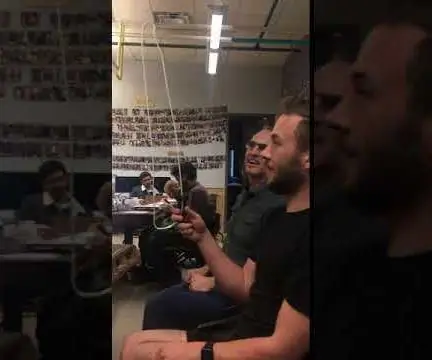
Handheld String Shooter: Αυτό το γρήγορο, διασκεδαστικό έργο προωθεί τη συμβολοσειρά σε έναν ατελείωτο βρόχο με μια φορητή συσκευή. Απαιτεί μερικά τρισδιάστατα εκτυπωμένα μέρη, μια μπαταρία, δύο μικρούς κινητήρες και έναν διακόπτη
Απλό & Εύκολο Spider-Man Web-Shooter: 12 Βήματα

Simple & Easy Spider-Man Web-Shooter: Έχετε δει ταινία Spider-Man; Ένα κόμικ Spider-Man; Οτιδήποτε αόριστα σχετίζεται με τον Spider-Man; Ο Spider-Man είναι φαινομενικά παντού. Γιατί να μην φτιάξετε ένα απλό web-shooter; Μετά από λίγη εξάσκηση, δημιούργησα ένα σχέδιο από υλικά σπιτιού που θα μπορούσαν να δημιουργηθούν
Cat Ball Shooter: 9 βήματα (με εικόνες)

Cat Ball Shooter: Απαιτούνται υλικά 1 x Αισθητήρας RFID/ τηλεχειριστήριο 1 x Arduino uno2 x DC κινητήρες 1 x 180 servo1 x 360 πολλαπλά καλώδια Κουτί/ δοχείο για την κατασκευή σωλήνα έργου για την τροφοδοσία της μπάλας
Hummingbird Shooter: 14 βήματα (με εικόνες)

Hummingbird Shooter: Αργά αυτό το καλοκαίρι, τα κολιμπρί άρχισαν επιτέλους να επισκέπτονται τον τροφοδότη που είχαμε βάλει στην πίσω βεράντα μας. Wantedθελα να δοκιμάσω και να πάρω μερικές ψηφιακές φωτογραφίες, αλλά δεν μπορούσα να σταθώ εκεί με μια κάμερα "εντός εμβέλειας"-δεν είχαν έρθει ποτέ. Χρειάστηκα μια απομακρυσμένη εκπομπή καλωδίου
